¿Cómo formatear una tablet Samsung bloqueada?
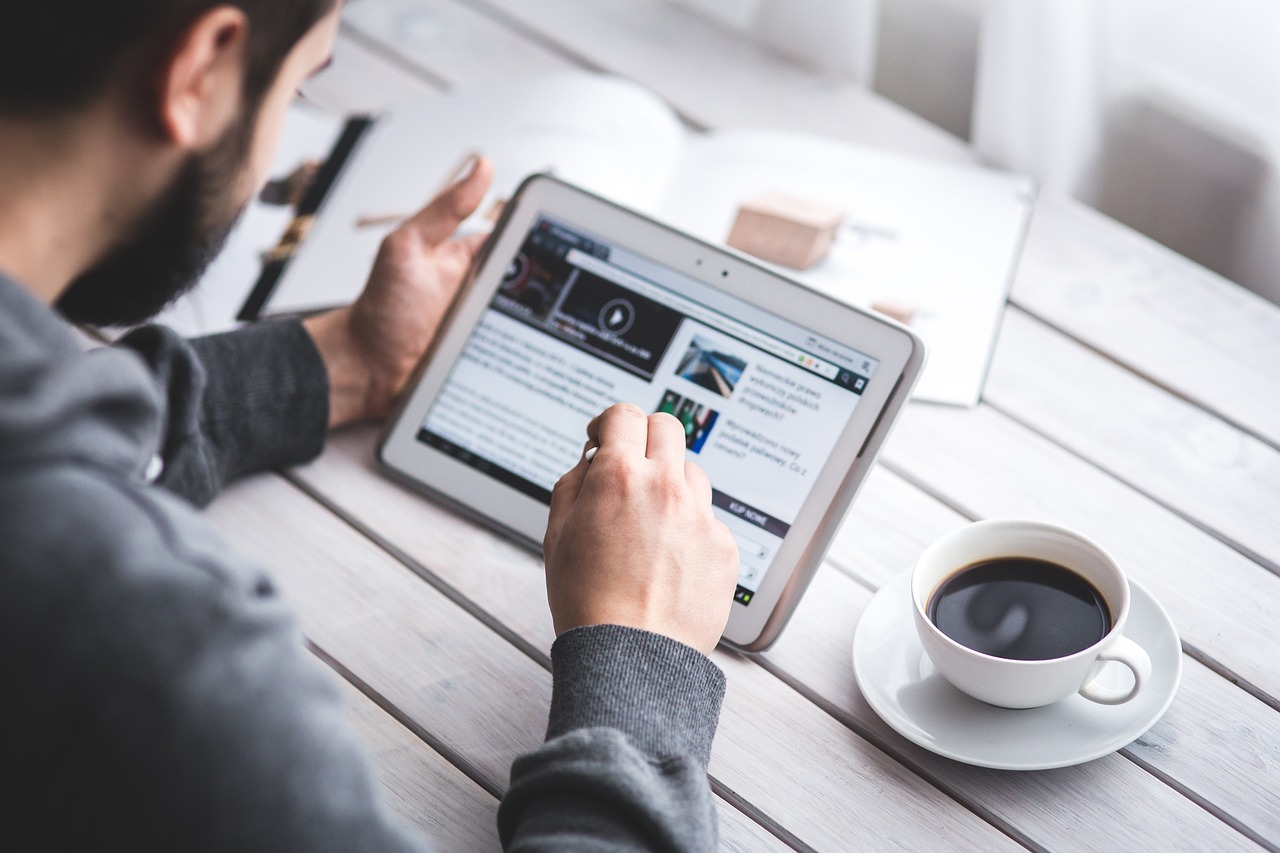
Formatear una tablet Samsung bloqueada puede ser un proceso complicado pero es posible. Antes de empezar, es importante tener en cuenta que este proceso va a borrar todos los datos de la tablet, incluyendo aplicaciones, fotos, música, etc. Por lo tanto, es importante hacer una copia de seguridad de todo el contenido importante antes de proceder.
Para empezar, deberás apagar la tablet. A continuación, presiona y mantén presionados los botones de volumen arriba, inicio y encendido al mismo tiempo. Después de unos segundos, aparecerá el logo de Samsung en la pantalla.
En este momento, suelta el botón de encendido pero mantén presionados los demás botones hasta que aparezca el menú de recuperación. Utiliza los botones de volumen para moverte por el menú y selecciona la opción de "borrar datos / restablecimiento de fábrica".
Confirma la selección y espera a que se complete el proceso de formateo. Este proceso puede llevar varios minutos dependiendo del modelo de la tablet.
Una vez que el formateo haya finalizado, la tablet se reiniciará automáticamente y volverá a su configuración de fábrica. Ahora podrás configurar la tablet desde cero y volver a instalar tus aplicaciones favoritas.
En resumen, formatear una tablet Samsung bloqueada es un proceso que implica borrar todos los datos y configuraciones de fábrica del dispositivo. Antes de proceder, es importante hacer una copia de seguridad de todos los datos importantes. Para formatear la tablet, debes presionar y mantener presionados los botones de volumen arriba, inicio y encendido y seleccionar la opcion de "borrar datos / restablecimiento de fábrica". Después de varios minutos, la tablet se reiniciará y tendrás que configurarla desde cero.
¿Cómo resetear una tablet Samsung bloqueado?
Resetear una tablet Samsung que está bloqueada puede parecer una tarea difícil, pero en realidad es bastante simple. Primero, es importante identificar el tipo de bloqueo que tiene la tablet.
Si la tablet no responde a ningún comando y está completamente bloqueada, puede ser necesario hacer un reset de fábrica para eliminar cualquier problema que haya causado el bloqueo. Para hacer esto, se debe apagar la tablet y luego mantener presionados los botones de Encendido y Volumen hacia arriba al mismo tiempo hasta que aparezca el logo de Samsung.
Una vez que aparezca el logo, se debe soltar el botón de Encendido pero continuar presionando el botón de Volumen hacia arriba hasta que aparezcan las opciones de recuperación. Una vez allí, se debe navegar hasta la opción de "wipe data/factory reset" con los botones de volumen y seleccionar esta opción con el botón de Encendido.
Después de esto, se debe seleccionar la opción de "Yes - delete all user data" y esperar a que se complete el proceso de reseteo. Una vez finalizado, se debe seleccionar la opción de "reboot system now" y la tablet se reiniciará con la configuración de fábrica.
Si la tablet está bloqueada por una contraseña o patrón de seguridad, entonces se debe intentar desbloquear la tablet utilizando la opción de "olvidé mi contraseña" o "olvidé mi patrón" desde la pantalla de bloqueo. Si esto no funciona, se puede hacer un reseteo de fábrica como se describió anteriormente.
Es importante tener en cuenta que esta opción de reseteo de fábrica borrará todos los datos y configuraciones de la tablet, por lo que es importante hacer una copia de seguridad antes de iniciar el proceso, para no perder ningún dato importante. Con estos pasos, se puede resetear una tablet Samsung bloqueada y volver a usarla como nueva.
¿Cómo formatear tablet si está bloqueada?
¿Estás experimentando problemas con tu tablet y no puedes acceder a ella porque se encuentra bloqueada? Si es así, no te preocupes, ya que existen diversas maneras de formatear tu dispositivo para solucionar esta situación.
Lo primero que debes hacer es intentar desbloquear la tablet siguiendo los pasos que aparecen en pantalla o mediante una combinación de teclas, ya que es posible que se trate de un simple bloqueo de seguridad. Sin embargo, si esto no funciona, tendrás que optar por otras opciones.
Una de ellas es realizar un reseteo de fábrica mediante la función de recuperación de tu dispositivo. Para ello, asegúrate de tener la batería cargada y sigue las instrucciones que aparecen en la pantalla al encender el equipo. Si tu tablet no cuenta con esta opción, busca en línea cómo hacerlo de forma manual, ya que el proceso varía dependiendo de la marca y modelo del dispositivo.
Otra alternativa es utilizar una herramienta de software especializada en recuperación de dispositivos Android, como SP Flash Tool o Miracle Box. Estas aplicaciones permiten reinstalar el sistema operativo del dispositivo a través de una computadora, pero es importante que sigas las instrucciones al pie de la letra y que descargues la versión correcta para tu modelo de tablet.
En conclusión, si tu tablet está bloqueada y necesitas formatearla, existen diferentes opciones que puedes probar para solucionar este problema. Lo más importante es que sigas las instrucciones cuidadosamente y que tengas paciencia, ya que el proceso puede tomar tiempo en algunos casos.
¿Cómo formatear una tablet Samsung con botones?
Formatear una tablet Samsung con botones es una tarea sencilla, pero se requiere tener cuidado para no dañar el sistema operativo del dispositivo. Para comenzar, es importante hacer una copia de seguridad de todos los datos importantes que tengas en la tablet. De esta forma, si surge algún problema durante el proceso de formateo, tendrás la información a salvo.
Una vez realizada la copia de seguridad, debemos proceder a apagar la tablet samsung. Después, debemos pulsar el botón "subir volumen" y mantenerlo pulsado, al mismo tiempo que pulsamos el botón de "inicio". Cuando la pantalla se encienda, debemos soltar los botones de forma inmediata. Veremos aparecer el menú de recuperación.
En este menú de recuperación, podemos movernos con las teclas de volumen para seleccionar las opciones. Debemos buscar la opción "wipe data/factory reset" y seleccionarla pulsando el botón de "inicio". Después, debemos confirmar la selección en la siguiente pantalla de confirmación, y esperar a que se complete el proceso.
Una vez completado el proceso de formateo de la tablet samsung, volveremos al menú de recuperación. Entonces, debemos seleccionar la opción "reboot system now" para reiniciar la tablet. Después de unos segundos, la tablet se iniciará con la configuración de fábrica.
En conclusión, formatear una tablet Samsung con botones es un proceso sencillo pero es importante tomar precauciones y tener cuidado del sistema operativo del dispositivo. Si sigues las instrucciones mencionadas anteriormente, no deberías tener problemas para completar la tarea satisfactoriamente. Recuerda realizar una copia de seguridad de toda tu información antes de iniciar el proceso para asegurarte de no perder datos valiosos.
¿Cómo formatear una tablet Samsung manualmente?
Formatear una tablet Samsung manualmente es una tarea que suena complicada, pero en realidad es bastante sencilla. Uno de los motivos para realizar esta acción puede ser para eliminar toda la información personal o bien para solucionar algún tipo de problema técnico que tenga el dispositivo.
El primer paso es hacer una copia de seguridad de todos los datos importantes. Para ello, se puede utilizar la nube de almacenamiento o bien una tarjeta de memoria externa. De esta manera, se asegura que no se pierda ningún archivo importante que se quiera conservar.
A continuación, se debe acceder a los ajustes del dispositivo y buscar la sección que diga “Restablecer”. Allí, se encontrará la opción para “Restaurar valores de fábrica”. Al seleccionarla, se comenzará la restauración completa del dispositivo, eliminando todos los datos y configuraciones personalizadas.
Es importante tener en cuenta que este proceso puede tardar unos minutos. Una vez finalizado, la tablet volverá a su estado original de fábrica. En este momento, se puede proceder a configurarla nuevamente con los datos personales o bien, según la necesidad, solucionar algún problema técnico que se presentara.
En resumen, formatear una tablet Samsung manualmente puede ser una solución a diversos problemas técnicos, aunque siempre es recomendable realizar una copia de seguridad previa para no perder ningún dato importante. El proceso es bastante simple y puede realizarse en pocos minutos. Finalmente, con la tablet ya restaurada a valores de fábrica, se puede comenzar de nuevo personalizando la configuración y los datos según la necesidad de cada usuario.
